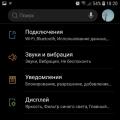]. Ale 32-bitové operačné systémy sú na trhu stále v pomerne veľkom počte. Mnoho moderných softvér sú vyvinuté výhradne pre prácu v 64-bitovom režime, pretože na zabezpečenie výkonu programu v 32-bitovom aj 64-bitovom OS je potrebná ďalšia práca, a teda sa zvyšujú náklady na vývoj.
Pre používateľov 32-bitového OS je niekedy nevyhnutné použiť softvérové \u200b\u200bnástroje určené iba pre 64-bitový OS. Čo ak používateľ nie je pripravený opustiť 32-bitový OS ako hlavný pracovný systém?
Rôzne operačné systémy majú svoje vlastné zvláštnosti spojené so spustením 64-bitových aplikácií v 32-bitovom prostredí. Pri spustení 64-bitovej aplikácie priamo v 32-bitovom prostredí sa výhoda spája s možnosťou použitia ďalších náhodný vstup do pamäťe... Na podporu 64-bitových aplikácií musí mať váš procesor 64-bitovú architektúru. Poďme sa pozrieť na niektoré z najpopulárnejších operačných systémov.
V systéme Mac OS X je jadro hybridné. Umožňuje akejkoľvek aplikácii pracovať rovnakým spôsobom bez ohľadu na to, či je 32-bitová alebo 64-bitová. Jediným rozdielom medzi hybridným jadrom a plnohodnotným 64-bitovým jadrom je nemožnosť využiť v systéme viac ako 32 GB RAM. Momentálne teda nie je absolútne žiadny rozdiel medzi načítaním v 32-bitovom a 64-bitovom režime. Ale v budúcnosti sa rozdiel určite objaví, keď sa zvýši objem využívania RAM a objavia sa nové technológie.
Pre operačné systémy Linux a 32-bitové operačné systémy Windows sa 64-bitové aplikácie spúšťajú v 32-bitovom prostredí pomocou virtualizačných technológií. Existuje celý rad špecializovaných softvérové \u200b\u200bprodukty, ktorý vám umožňuje nainštalovať virtuálny 64-bitový OC pre hostí, do ktorého môžete nainštalovať požadovanú aplikáciu a spustiť ju. Ak je navyše nainštalovaný operačný systém platený, budete si ho musieť kúpiť.
Virtualizácia
Zvážte vhodný spôsob čistenia inštalácie systému Windows 7 na účely testovania. Potrebujete na to VMWare Workstation a 64-bit windows verzia 7 na hostiteľskom počítači. (Rovnaký postup je možné použiť, ak je v počítači nainštalovaný systém Vista x64 alebo XP x64.)
Spustite program VMWare a v ponuke Súbor vyberte položku Nový a potom Virtuálny počítač (alebo stlačte Ctrl + N). Na prvej stránke Sprievodcu novým virtuálnym počítačom vyberte možnosť Úplná inštalácia (rozšírené možnosti) a kliknite na tlačidlo Ďalej. Vyberte Workstation 6.5 zo zoznamu kompatibilného hardvéru a kliknite na Ďalej.
Teraz musíte špecifikovať inštalačný disk - buď fyzický disk CD alebo .iso - a kliknite na Ďalej. Na stránke Informácie o inštalácii vás program VMware požiada o zadanie licenčného kľúča, používateľského mena a hesla; zadajte požadované informácie a VMware ich použije na bezobslužnú (alebo takmer bezobslužnú) inštaláciu.
Teraz musíte prideliť najmenej 2 048 MB pamäte (čím viac, tým lepšie). (Toto množstvo pamäte sa vezme z pamäte počítača, takže nebuďte príliš veľkorysí.)
Na stránke Typ siete vyberte možnosť Použiť sieťový most a kliknite na Ďalej. Potom sa zobrazí výzva na výber adaptéra SCSI, aj keď to v skutočnosti nezáleží. (Okrem toho je pre niektoré ďalšie operačné systémy potrebné úplne vypnúť podporu SCSI.)
Rovnako ako v prípade Microsoft Virtual PC budete musieť nastaviť virtuálny počítač hDD... Na stránke Vybrať disk vyberte možnosť Vytvoriť nový virtuálny disk a kliknite na Ďalej. Vyberte typ virtuálneho IDE pevný disk... Na stránke Zadať veľkosť disku nastavte najväčšiu maximálnu veľkosť disku - minimálne 100 GB, môžete ju neskôr zväčšiť - a skontrolujte, či nie je vybratá možnosť Allocate all disk space now
Dokončite kliknutím na tlačidlo Dokončiť. Ak je všetko v poriadku, automaticky sa spustí VMware virtuálny prístroj a spustí inštaláciu systému Windows 7 a začne pracovať
Podobne ako v prípade doplnkov k virtuálnym počítačom, ktoré už boli opísané, spoločnosť VMware ponúka použitie nástrojov VMware na presun kurzora myši do / z okna relácie VMware. V ponuke VM vyberte možnosť Inštalovať nástroje VMware a postupujte podľa pokynov.
Virtuálny priesvitný efekt
Virtual PC aj VMware neposkytujú hosťovskému operačnému systému prístup na nízkej úrovni k hardvéru počítača. To znamená, že program nemôže pracovať s 3D grafickou kartou, a preto nemôže zobraziť rozhranie Aego Glass. Ak však chcete mať priesvitný efekt, existuje virtuálne riešenie systému Windows 7 alebo Vista: použite Vzdialenú plochu!
Ak je hlavným operačným systémom Windows 7 a používate Windows Virtual PC s povoleným Aero Glass v hlavnom systéme, jednoducho spustite Virtual PC a v ponuke Nástroje vyberte možnosť Aktivovať funkcie integrácie.
Čo ak je hlavným operačným systémom Vista alebo staršia verzia systému Windows? Riešenie možno nájsť, pokiaľ je hosťovaným operačným systémom Professional alebo vyšší.
V hosťovskom operačnom systéme otvorte stránku Systém v ovládacom paneli a kliknite na odkaz Vzdialené nastavenia na ľavej strane. V časti Vzdialená plocha vyberte možnosť Povoliť pripojenie iba k počítačom s funkciou Vzdialená plocha a overením na úrovni siete (ak je hosťovaným operačným systémom Windows 7 alebo Vista) alebo Povoliť pripojenie k počítačom s prakticky ľubovoľnou verziou pracovnej plochy. vzdialený stôl (pre XP a staršie). Potom minimalizujte reláciu virtuálneho počítača.
Ďalej v hostiteľskom operačnom systéme spustite Vzdialenú plochu zadaním príkazu mstsc do vyhľadávacieho poľa v ponuke Štart a stlačením klávesu Enter. Pred pripojením kliknite na tlačidlo Možnosti, vyberte kartu Zobraziť a uistite sa, že je v časti Farby začiarknuté políčko Najvyššia kvalita (32-bitová). Potom prejdite na kartu Rozšírené a aktivujte všetky možnosti (alebo iba vyberte Lokálna sieť z rozbaľovacieho zoznamu).
Potom na karte Všeobecné zadajte do poľa Počítač názov virtuálneho počítača a kliknite na tlačidlo Pripojiť. Zadajte svoje poverenia a užívajte si polotransparentné rozhranie!
Viac informácií o rozhraní Aero Glass sa nachádza v sekcii „Staňte sa transparentnými“ a podrobnosti o vzdialenej ploche v časti „ Diaľkové ovládanie počítač “.
Väčšina moderných hier ako Overwatch, Hurtworld alebo Subnautica môže bežať výlučne na 64-bitových verziách operačné systémy... Pre tvorcov týchto programov to jednoducho nie je ziskové rôzne varianty aplikácie pre 32- a 64-bit. Aj keď obe verzie sú pomerne bežné. Prechod na x64 je samozrejme dosť jednoduchý. Čo však v prípade, že sa nechystáte zmeniť usporiadanie OS a zároveň sa chcete pozrieť na populárnu hru? Naučte sa, ako spustiť program Subnautica a ďalšie 64-bitové programy na 32-bitovom systéme.
To si vyžaduje, aby počítač spĺňal požiadavky potrebné na normálnu prevádzku aplikácie. Procesor musí mať spočiatku architektúru x64.
Prečo sa programy určené pre 64-bitové programy nemôžu otvárať na 32-bitových programoch? V čom sú tieto verzie také odlišné, pretože na nich rovnaké aplikácie nefungujú? A keď sa dajú Overwatch hrať v x64, prečo sa to nedá hrať na rovnakom počítači, ale s x32?

Ultramoderné cloudové služby rozšíriť naše možnosti
Práca so 64-bitovými aplikáciami na 32-bitovom systéme je celkom možná. Musíte si však nainštalovať ďalší softvér alebo všeobecne prejsť na vzdialený server... Toto je dosť ťažké urobiť. Ak chcete úplne hrať hry Overwatch, Hurtword a ďalšie populárne hry, je lepšie si nainštalovať operačný systém x64 OS. Takto nebudú žiadne problémy s kompatibilitou. A nebudete musieť nič konfigurovať.